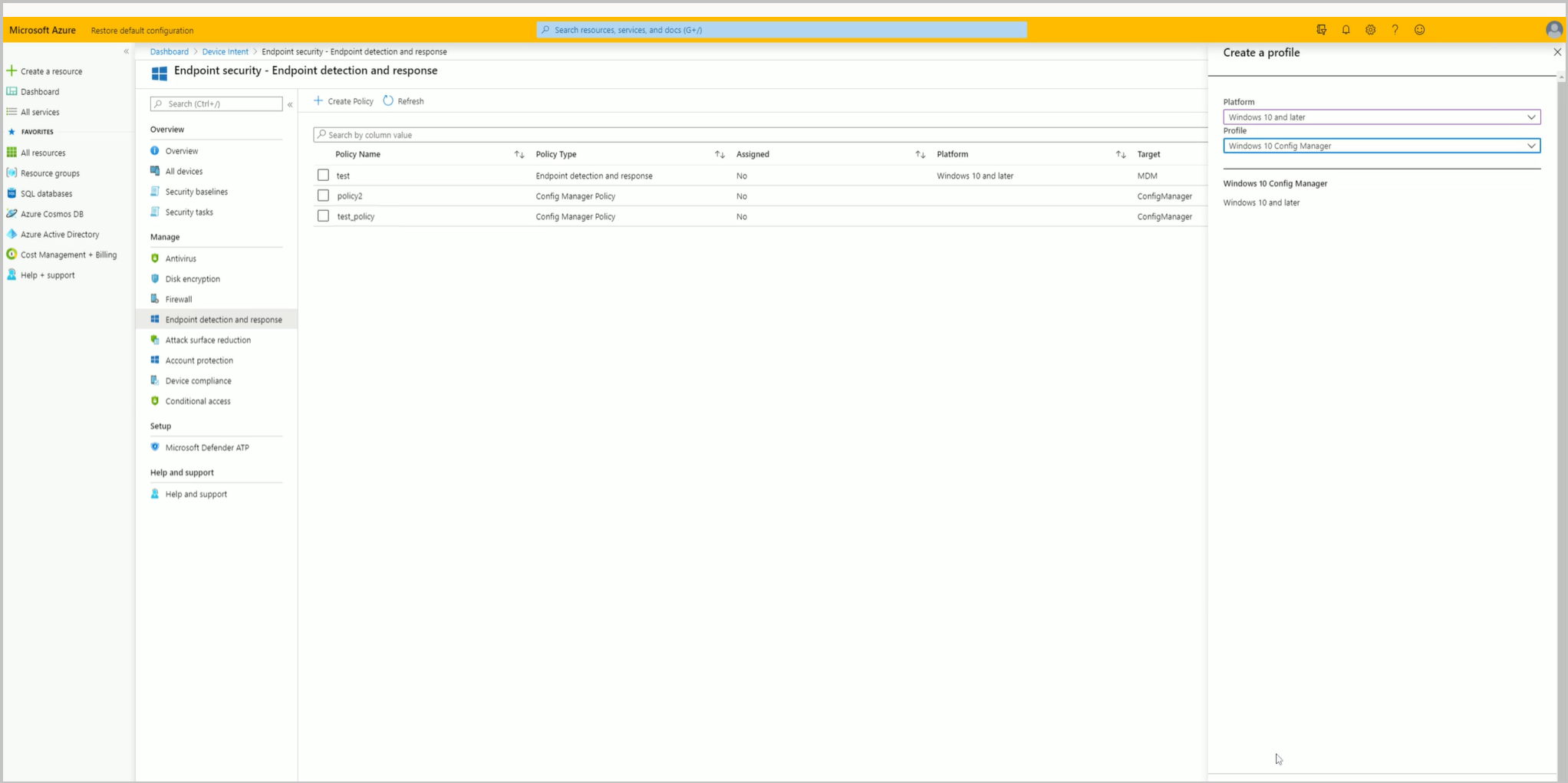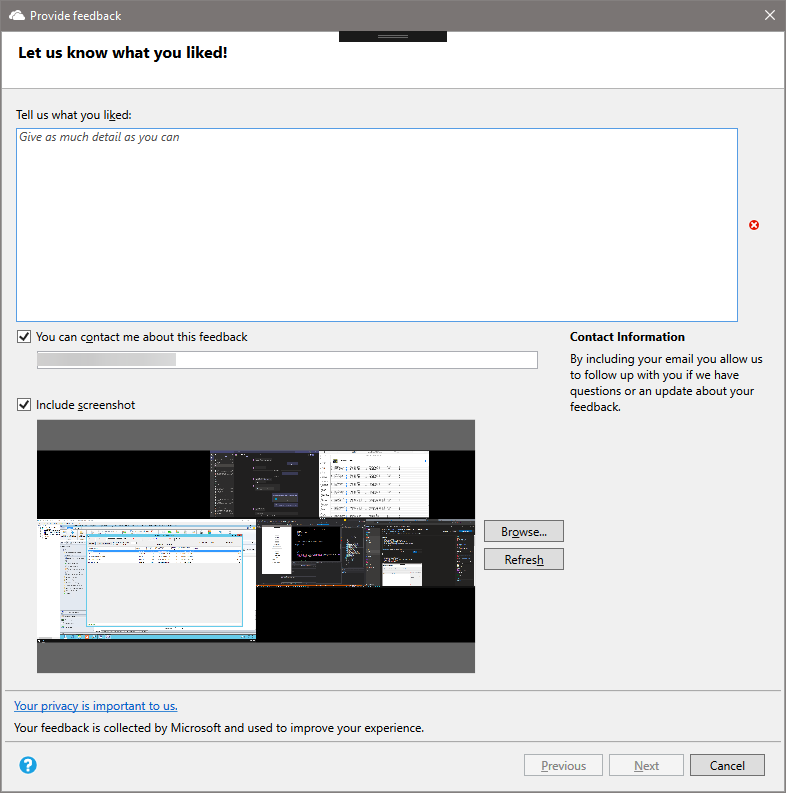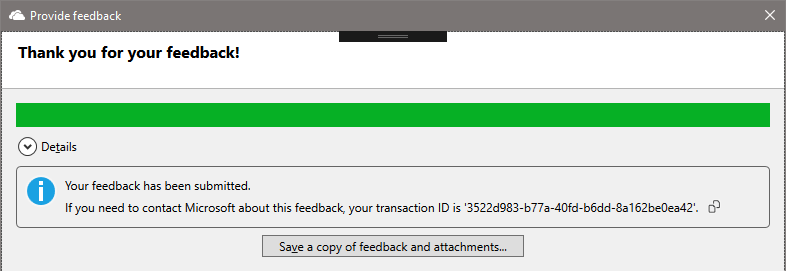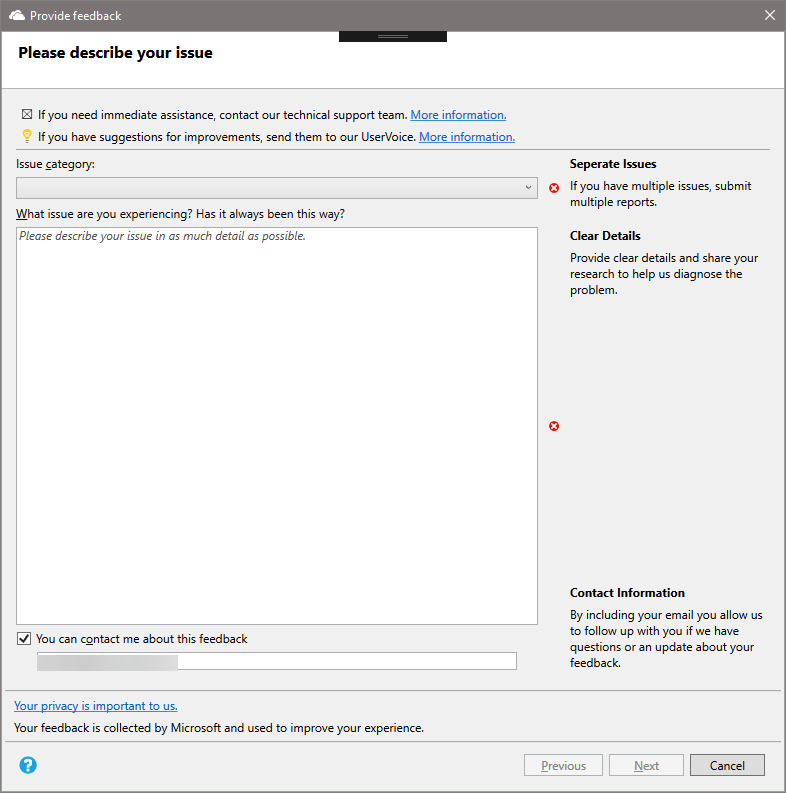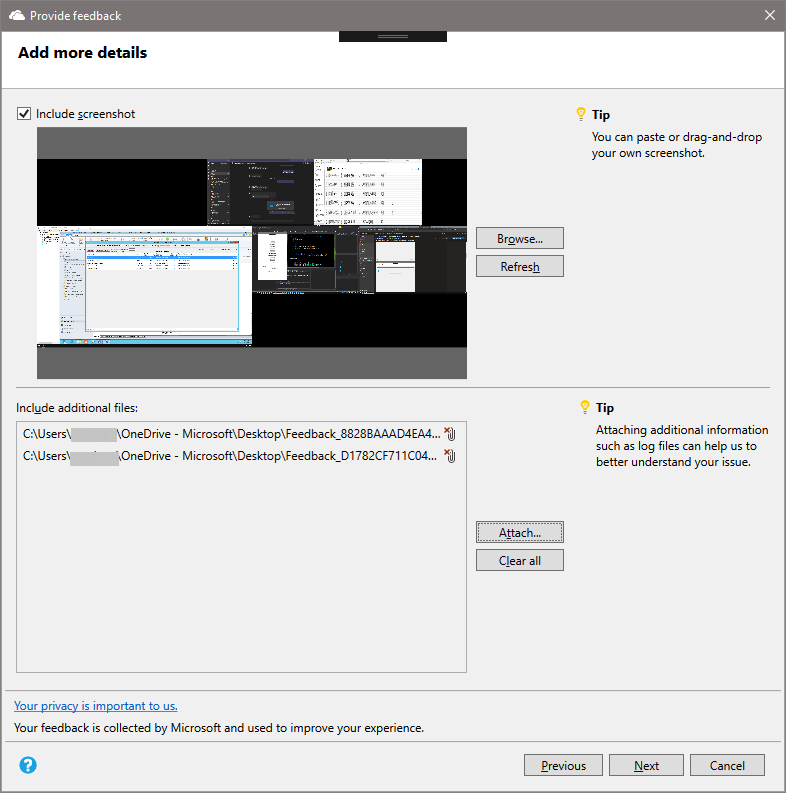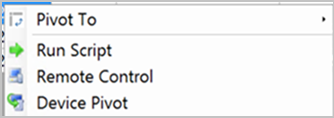Functies in Configuration Manager technical preview versie 2003
Van toepassing op: Configuration Manager (technical preview-vertakking)
In dit artikel worden de functies geïntroduceerd die beschikbaar zijn in de technical preview voor Configuration Manager versie 2003. Installeer deze versie om uw technical preview-site bij te werken en nieuwe functies toe te voegen.
Lees het artikel technical preview voordat u deze update installeert. In dit artikel wordt u vertrouwd gemaakt met de algemene vereisten en beperkingen voor het gebruik van een technische preview, hoe u tussen versies kunt bijwerken en hoe u feedback kunt geven.
In de volgende secties worden de nieuwe functies beschreven die u in deze versie kunt uitproberen:
Onboarding Configuration Manager clients naar Microsoft Defender voor Eindpunt via het Microsoft Intune-beheercentrum
U kunt nu Microsoft Defender EDR-onboardingbeleid (ATP Endpoint Detection and Response) implementeren voor Configuration Manager beheerde clients. Voor deze clients is geen Microsoft Entra-id of MDM-inschrijving vereist en het beleid is gericht op ConfigMgr-verzamelingen in plaats van Microsoft Entra groepen.
Met deze mogelijkheid kunnen klanten zowel Intune MDM- als Configuration Manager client-EDR/ATP-onboarding beheren vanuit één beheerervaring: het Microsoft Intune-beheercentrum.
Vereisten
- Toegang tot het Microsoft Intune-beheercentrum.
- Een E5-licentie voor Microsoft Defender voor Eindpunt.
- Een Microsoft Intune tenant gekoppelde hiërarchie.
Probeer het uit!
Probeer de taken te voltooien. Stuur vervolgens feedback met uw mening over de functie.
Configuration Manager-verzamelingen beschikbaar maken om Microsoft Defender voor Eindpunt-beleid toe te wijzen
- Klik in een Configuration Manager-console die is verbonden met uw site op het hoogste niveau met de rechtermuisknop op een apparaatverzameling en selecteer Eigenschappen.
- Schakel op het tabblad CloudSynchronisatie de optie Deze verzameling beschikbaar maken in om Microsoft Defender ATP-beleid toe te wijzen in Intune.
- De optie is uitgeschakeld als uw hiërarchie niet is gekoppeld aan de tenant.
Microsoft Defender voor Eindpunt-beleid maken voor Configuration Manager-verzamelingen
Open een webbrowser en ga naar
https://aka.ms/ATPTenantAttachPreview.Selecteer Eindpuntdetectie en -antwoord en selecteer vervolgens Beleid maken.
Gebruik de volgende instellingen voor het profiel en klik op Maken wanneer u klaar bent:
- Platform: Windows 10 en hoger
- Profiel: *Windows 10 Config Manager
Geef een naam en beschrijving op en klik vervolgens op Volgende.
Kies uw configuratie-instellingen en klik vervolgens op Volgende.
Klik onder Toewijzingen op Verzamelingen selecteren die u wilt opnemen. U ziet een lijst met uw beschikbare Configuration Manager verzamelingen. Selecteer uw verzamelingen en klik op Volgende wanneer u klaar bent.
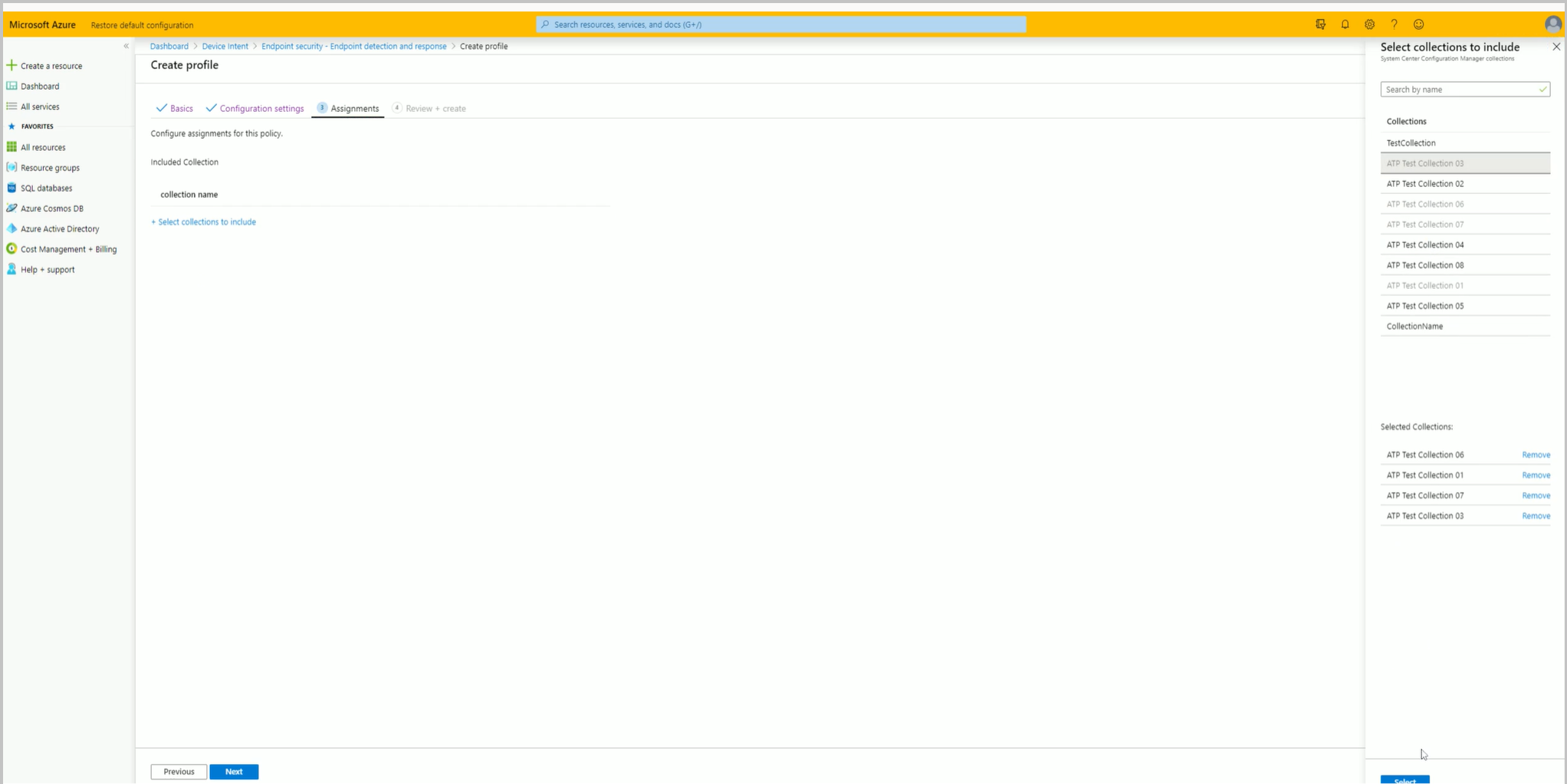
Klik op Maken zodra u klaar bent met het controleren van uw instellingen onder Beoordelen en maken.
Herstel van configuratie-items bijhouden
U kunt nu de herstelgeschiedenis bijhouden wanneer dit wordt ondersteund in de nalevingsregels van uw configuratie-item. Wanneer deze optie is ingeschakeld, genereert elke herstelbewerking die plaatsvindt op de client voor het configuratie-item een statusbericht. De geschiedenis wordt opgeslagen in de Configuration Manager-database.
Maak aangepaste rapporten om de herstelgeschiedenis weer te geven met behulp van de openbare weergave v_CIRemediationHistory. De RemediationDate kolom is het tijdstip waarop de client in UTC het herstel heeft uitgevoerd. De ResourceID identificeert het apparaat. Het bouwen van aangepaste rapporten met de v_CIRemediationHistory-weergave helpt u:
- Mogelijke problemen met uw herstelscripts identificeren
- Vind trends in herstelbewerkingen, zoals een client die consistent niet-compatibel is in elke evaluatiecyclus.
Probeer het uit!
Probeer de taken te voltooien. Stuur vervolgens feedback met uw mening over de functie.
Schakel de optie Herstelgeschiedenis bijhouden in wanneer dit wordt ondersteund
- Voeg voor nieuwe configuratie-items de optie Herstelgeschiedenis bijhouden wanneer ondersteund toe op het tabblad Nalevingsregels wanneer u een nieuwe instelling maakt op de pagina Instellingen van de wizard.
- Voor bestaande configuratie-items voegt u de optie Herstelgeschiedenis bijhouden indien ondersteund toe op het tabblad Nalevingsregels in eigenschappen van het configuratie-item.
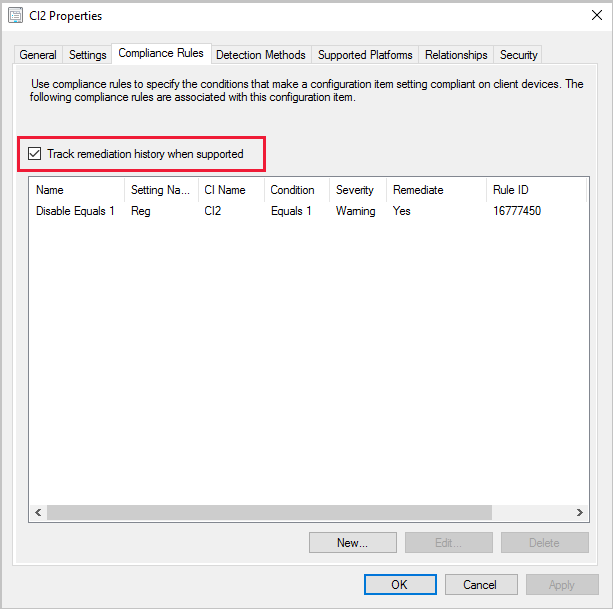
Grensgroepen voor apparaten weergeven
Om u te helpen het gedrag van apparaten met grensgroepen beter op te lossen, kunt u nu de grensgroepen voor specifieke apparaten bekijken. Voeg in het knooppunt Apparaten of wanneer u de leden van een apparaatverzameling weergeeft, de nieuwe kolom Grensgroep(en) toe aan de lijstweergave.
Als een apparaat zich in meer dan één grensgroep bevindt, is de waarde een door komma's gescheiden lijst met namen van grensgroepen.
De gegevens worden bijgewerkt wanneer de client een locatieaanvraag naar de site indient, of maximaal elke 24 uur.
Als een client zwervend is en geen lid is van een grensgroep, is de waarde leeg.
Opmerking
Deze informatie bestaat uit sitegegevens en is alleen beschikbaar op primaire sites. U ziet geen waarde voor deze kolom wanneer u de Configuration Manager verbindt met een centrale beheersite.
Wizard Nieuwe feedback
De Configuration Manager-console heeft nu een nieuwe wizard voor het verzenden van feedback. De opnieuw ontworpen wizard verbetert de werkstroom met betere richtlijnen voor het verzenden van goede feedback. Het bevat de volgende wijzigingen:
- Hiervoor is een beschrijving van de feedback vereist
- Selecteren uit een lijst met probleemcategorieën
- Het bevat tips voor het schrijven van nuttige feedback
- Er wordt een nieuwe pagina toegevoegd om bestanden bij te voegen
- Op de overzichtspagina wordt uw transactie-id weergegeven, die ook foutberichten bevat met suggesties om deze op te lossen.
Opmerking
Deze nieuwe wizard bevindt zich alleen in de Configuration Manager-console. Het ondersteuningscentrum heeft een vergelijkbare feedback-ervaring, die niet verandert in deze release.
Vereisten
De Configuration Manager-console bijwerken naar de nieuwste versie
Op de computer waarop u de console uitvoert, geeft u deze toegang tot de volgende interneteindpunten om diagnostische gegevens naar Microsoft te verzenden:
https://*.events.data.microsoft.com/https://*.blob.core.windows.net/
Hoe een glimlach te verzenden
Als u feedback wilt verzenden over iets dat u leuk vindt over Configuration Manager:
Selecteer in de rechterbovenhoek van de Configuration Manager-console het pictogram van het lachebekje. Kies Een glimlach verzenden.
Op de eerste pagina van de wizard Feedback geven :
Laat ons weten wat u leuk vond: voer een gedetailleerde beschrijving in van waarom u deze feedback indient.
U kunt contact met mij opnemen over deze feedback: als u wilt dat Microsoft zo nodig contact met u kan opnemen over deze feedback, selecteert u deze optie en geeft u een geldig e-mailadres op.
Schermopname opnemen: selecteer deze optie om een schermopname toe te voegen. Standaard wordt het volledige scherm gebruikt en selecteert u Vernieuwen om de meest recente afbeelding vast te leggen. Selecteer Bladeren om een ander afbeeldingsbestand te selecteren.
Selecteer Volgende om de feedback te verzenden. Mogelijk ziet u een voortgangsbalk terwijl de inhoud wordt verpakt om te verzenden.
Wanneer de voortgang is voltooid, selecteert u Details om de transactie-id of eventuele fouten die zijn opgetreden te zien.
Een frons verzenden
Voordat u fronst, moet u uw gegevens voorbereiden:
Als u meerdere problemen ondervindt, verzendt u een afzonderlijk rapport voor elk probleem. Neem niet meerdere problemen op in één rapport.
Geef duidelijke details over het probleem op. Deel alle onderzoeken die u tot nu toe hebt verzameld. Gedetailleerdere informatie is beter om Microsoft te helpen het probleem te onderzoeken en te diagnosticeren.
Hebt u direct hulp nodig? Als dat het zo is, neemt u contact op met Microsoft-ondersteuning voor urgente problemen. Zie Ondersteuningsopties en communityresources voor meer informatie.
Is deze feedback een suggestie om het product te verbeteren? Zo ja, deel dan een nieuw idee. Zie Een suggestie verzenden voor meer informatie.
Is het probleem met de productdocumentatie? U kunt rechtstreeks feedback indienen op de documentatie. Zie Feedback van documenten voor meer informatie.
Feedback verzenden over iets dat u niet bevalt over het Configuration Manager product:
Selecteer in de rechterbovenhoek van de Configuration Manager-console het pictogram van het lachebekje. Kies Een frons verzenden.
Op de eerste pagina van de wizard Feedback geven :
Probleemcategorie: selecteer een categorie die het meest geschikt is voor uw probleem.
Beschrijf uw probleem met zoveel mogelijk details.
U kunt contact met mij opnemen over deze feedback: als u wilt dat Microsoft zo nodig contact met u kan opnemen over deze feedback, selecteert u deze optie en geeft u een geldig e-mailadres op.
Op de pagina Meer details toevoegen van de wizard:
Schermopname opnemen: selecteer deze optie om een schermopname toe te voegen. Standaard wordt het volledige scherm gebruikt en selecteert u Vernieuwen om de meest recente afbeelding vast te leggen. Selecteer Bladeren om een ander afbeeldingsbestand te selecteren.
Extra bestanden toevoegen: selecteer Logboekbestanden bijvoegen en toevoegen, zodat Microsoft het probleem beter kan begrijpen. Als u alle bijgevoegde bestanden uit uw feedback wilt verwijderen, selecteert u Alles wissen. Als u afzonderlijke bestanden wilt verwijderen, selecteert u het pictogram Verwijderen rechts van de bestandsnaam.
Selecteer Volgende om de feedback te verzenden. Mogelijk ziet u een voortgangsbalk terwijl de inhoud wordt verpakt om te verzenden.
Wanneer de voortgang is voltooid, selecteert u Details om de transactie-id of eventuele fouten die zijn opgetreden te zien.
Als u geen internetverbinding hebt:
In de wizard Feedback geven worden uw feedback en bestanden nog steeds verpakt.
Op de laatste overzichtspagina wordt een fout weergegeven dat de feedback niet kan worden verzonden.
Selecteer de optie Een kopie van feedback en bijlagen opslaan. Zie Feedback verzenden die u hebt opgeslagen voor later indienen voor meer informatie over het verzenden naar Microsoft.
Als de wizard Feedback geven uw feedback heeft verzonden, maar de bijgevoegde bestanden niet kan verzenden, gebruikt u dezelfde instructies voor geen internetverbinding.
Verbeteringen in Microsoft Edge Management-dashboard
Het Microsoft Edge Management-dashboard heeft een nieuwe grafiek met voorkeursbrowser per apparaat . De grafiek geeft u inzicht in welke browser de afgelopen zeven dagen het meest is gebruikt door elk apparaat. Als een gebruiker twee apparaten heeft, worden deze afzonderlijk geteld, omdat de primaire browser die op elk apparaat wordt gebruikt, kan variëren.
Vereisten
Schakel de volgende eigenschappen in de onderstaande hardware-inventarisklassen in voor de nieuwe grafiek Voorkeursbrowser per apparaat :
- SMS_BrowserUsage (SMS_BrowserUsage)
- BrowserName
- UsagePercentage
Het dashboard weergeven
Klik in de werkruimte Softwarebibliotheek op Microsoft Edge Management om de nieuwe grafiek van het dashboard weer te geven.
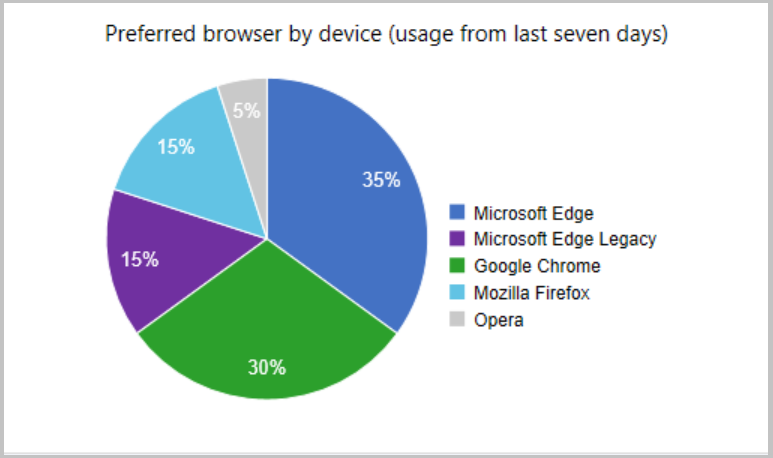
Verbeteringen in CMPivot
Configuration Manager de mogelijkheid heeft gehad om de CMPivot-functie uit te voeren vanuit een apparaatverzameling en realtime query's uit te voeren op apparaten. We hebben nu de mogelijkheid toegevoegd om CMPivot uit te voeren vanaf een afzonderlijk apparaat. Deze wijziging maakt het voor mensen zoals helpdeskmedewerkers eenvoudiger om CMPivot-query's te maken voor een afzonderlijk apparaat.
Probeer het uit!
Probeer de taken te voltooien. Stuur vervolgens feedback met uw mening over de functie.
U kunt CMPivot op twee manieren starten voor een afzonderlijk apparaat. De naam van het apparaat bevindt zich bovenaan het CMPivot-venster, zodat u deze van anderen kunt onderscheiden. CMPivot voor een apparaat starten:
Selecteer een afzonderlijk apparaat in een apparaatverzameling en klik op CMPivot starten. U hoeft niet de hele apparaatverzameling te selecteren.
Klik in een bestaande CMPivot-bewerking met de rechtermuisknop op een apparaat in de apparaatuitvoer en draai met behulp van de optie Apparaat draaien .
- Met deze actie wordt een afzonderlijk CMPivot-exemplaar gestart op dat individueel geselecteerde apparaat.
Query uitvoeren op feedback die naar Microsoft wordt verzonden
Configuration Manager technical preview-vertakkingsversie 2001.2 bevat een nieuw statusbericht, met informatie over feedback die vanaf de site is verzonden. Om u te helpen deze statusberichten gemakkelijker te vinden, bevat deze release een query, Feedback die naar Microsoft is verzonden.
Ga in de Configuration Manager-console naar de werkruimte Bewaking.
Vouw het knooppunt Query's uit en selecteer de query feedback die naar Microsoft is verzonden.
Ga op het lint naar het tabblad Start en selecteer uitvoeren in de groep Query.
Bekend probleem met query
Deze query wordt niet weergegeven wanneer u een upgrade uitvoert van een eerdere technical preview-vertakkingsversie. U kunt dit probleem omzeilen door het volgende SQL-script uit te voeren op uw sitedatabase:
IF EXISTS (SELECT * FROM Queries WHERE QueryKey = N'SMS595')
BEGIN
DELETE FROM Queries WHERE QueryKey = N'SMS595'
END
INSERT INTO Queries (QueryKey, Name, Comments, Architecture, Lifetime, WQL) VALUES ('SMS595', N'Feedback sent to Microsoft', N'Configuration Manager feedback sent to Microsoft for this hierarchy.', 'SMS_StatusMessage', 1, 'select stat.*, ins.*, att1.*, stat.Time from SMS_StatusMessage as stat left join SMS_StatMsgInsStrings as ins on ins.RecordID = stat.RecordID left join SMS_StatMsgAttributes as att1 on att1.RecordID = stat.RecordID where stat.Time >= ##PRM:SMS_StatusMessage.Time## and (stat.MessageID = 53900 or stat.MessageID = 53901) order by stat.Time DESC')
Nieuwe SDK-methode voor voortgang van takenreeksen
Sommige klanten bouwen aangepaste takenreeksinterfaces met behulp van de methode IProgressUI::ShowMessage, maar er wordt geen waarde geretourneerd voor het antwoord van de gebruiker. Op basis van uw feedback voegt deze release de methode IProgressUI::ShowMessageEx toe. Deze nieuwe methode is vergelijkbaar met de bestaande methode, maar bevat ook een nieuwe resultaatvariabele voor gehele getallen, pResult. De waarde van deze variabele is een standaardwaarde voor het windows-berichtvak.
In het volgende PowerShell-voorbeeldscript ziet u hoe u deze methode gebruikt:
$Message = "Can you see this message?"
$Title = "Contoso IT"
$Type = 4 # Yes/No
$Output = 0
$TaskSequenceProgressUi = New-Object -ComObject "Microsoft.SMS.TSProgressUI"
$TaskSequenceProgressUi.ShowMessageEx($Message, $Title, $Type, [ref]$Output)
$TSEnv = New-Object -ComObject "Microsoft.SMS.TSEnvironment"
if ($Output -eq 6) {
$TSEnv.Value("TS-UserPressedButton") = 'Yes'
}
U kunt een script zoals dit gebruiken in de stap PowerShell-script uitvoeren in de takenreeks. Als de gebruiker Ja selecteert in het aangepaste venster, maakt het script een aangepaste takenreeksvariabele TS-UserPressedButton met de waarde .Yes U kunt deze takenreeksvariabele vervolgens gebruiken in andere scripts of als voorwaarde voor andere takenreeksstappen.
Verbeteringen in de implementatie van het besturingssysteem
Deze release bevat de volgende verbeteringen in de implementatie van het besturingssysteem:
De stap Gereedheid controleren omvat nu een controle om te bepalen of het apparaat gebruikmaakt van UEFI. Computer bevindt zich in de UEFI-modus.
Het bevat ook een nieuwe takenreeksvariabele, _TS_CRUEFI. Deze alleen-lezen variabele ondersteunt de volgende waarden:
0:BIOS1: UEFI
Als u het voortgangsvenster van de takenreeks inschakelt om gedetailleerdere voortgangsgegevens weer te geven, telt het nu geen ingeschakelde stappen in een uitgeschakelde groep. Deze wijziging helpt om de schatting van de voortgang nauwkeuriger te maken.
Volgende stappen
Zie Technical Preview voor meer informatie over het installeren of bijwerken van de technical preview-vertakking.
Feedback
Binnenkort: Gedurende 2024 worden GitHub Issues uitgefaseerd als het feedbackmechanisme voor inhoud. Dit wordt vervangen door een nieuw feedbacksysteem. Ga voor meer informatie naar: https://aka.ms/ContentUserFeedback.
Feedback verzenden en bekijken voor